LINQ - Umgebungs-Setup
Bevor Sie mit LINQ-Programmen beginnen, sollten Sie zunächst die Nuancen beim Einrichten einer LINQ-Umgebung verstehen. LINQ benötigt ein .NET Framework, eine revolutionäre Plattform für eine Vielzahl von Anwendungen. Eine LINQ-Abfrage kann bequem in C # oder Visual Basic geschrieben werden.
Microsoft bietet mithilfe von Visual Studio Tools für beide Sprachen an, z. B. C # und Visual Basic. Unsere Beispiele wurden alle in Visual Studio 2010 kompiliert und geschrieben. Die Visual Basic 2013 Edition steht jedoch auch zur Verfügung. Es ist die neueste Version und hat viele Ähnlichkeiten mit Visual Studio 2012.
Visual Studio 2010 unter Windows 7 installieren
Visual Studio kann entweder von einem Installationsmedium wie einer DVD installiert werden. Administratoranmeldeinformationen sind erforderlich, um Visual Basic 2010 erfolgreich auf Ihrem System zu installieren. Es ist wichtig, vor der Installation alle austauschbaren USB-Geräte vom System zu trennen, da sonst die Installation fehlschlagen kann. Einige der für die Installation erforderlichen Hardwareanforderungen sind die folgenden.
Hardware-Anforderungen
- 1,6 GHz oder mehr
- 1 GB RAM
- 3 GB (verfügbarer Festplattenspeicher)
- Festplattenlaufwerk mit 5400 U / min
- DirectX 9-kompatible Grafikkarte
- DVD-ROM-Laufwerk
Installationsschritte
Step 1 - Klicken Sie nach dem Einlegen der DVD mit dem Visual Studio 2010-Paket zunächst auf Install or run program from your media wird in einem Popup-Fenster auf dem Bildschirm angezeigt.
Step 2- Jetzt für Visual Studio eingerichtet wird auf dem Bildschirm angezeigt. WählenInstall Microsoft Visual Studio 2010.

Step 3- Sobald Sie darauf klicken, wird der Vorgang gestartet und ein Einrichtungsfenster wird auf Ihrem Bildschirm angezeigt. Klicken Sie nach Abschluss des Ladens der Installationskomponenten, was einige Zeit in Anspruch nehmen wird, aufNext Taste, um zum nächsten Schritt zu gelangen.

Step 4 - Dies ist der letzte Schritt der Installation. Es wird eine Startseite angezeigt, auf der Sie einfach "Ich habe die Lizenzbedingungen gelesen und akzeptiere" auswählen und auf klicken Next Taste.

Step 5- Wählen Sie nun auf der Optionsseite auf Ihrem Bildschirm die zu installierenden Funktionen aus. Sie können entweder wählenFull oder CustomMöglichkeit. Wenn Sie weniger Speicherplatz als erforderlich haben, wie in den Speicherplatzanforderungen angegeben, wählen Sie Benutzerdefiniert.

Step 6- Wenn Sie die Option Benutzerdefiniert wählen, wird das folgende Fenster angezeigt. Wählen Sie die Funktionen aus, die Sie installieren möchten, und klicken Sie aufUpdate oder fahren Sie mit Schritt 7 fort. Es wird jedoch empfohlen, die benutzerdefinierte Option nicht zu verwenden, da Sie in Zukunft möglicherweise die von Ihnen ausgewählten Funktionen benötigen, um nicht über diese zu verfügen.

Step 7- Bald wird ein Popup-Fenster angezeigt und die Installation wird gestartet, was lange dauern kann. Denken Sie daran, dass hier alle Komponenten installiert werden.

Step 8- Schließlich können Sie in einem Fenster eine Meldung anzeigen, dass die Installation erfolgreich abgeschlossen wurde. KlickenFinish.
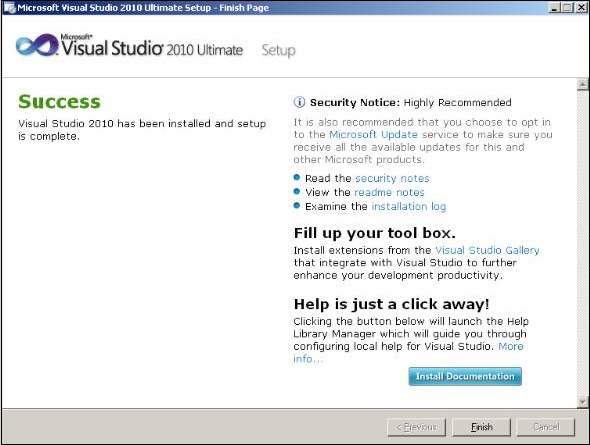
Schreiben eines C # -Programms mit LINQ in Visual Studio 2010
Starten Sie Visual Studio 2010 Ultimate Edition und wählen Sie im Menü Datei und anschließend Neues Projekt.
Ein neues Projektdialogfeld wird auf Ihrem Bildschirm angezeigt.
Wählen Sie nun Visual C # als Kategorie unter installierten Vorlagen und anschließend Konsolenanwendungsvorlage (siehe Abbildung unten).

Geben Sie Ihrem Projekt im unteren Namensfeld einen Namen und drücken Sie OK.
Das neue Projekt wird im Projektmappen-Explorer auf der rechten Seite eines neuen Dialogfelds auf Ihrem Bildschirm angezeigt.

Wählen Sie nun Program.cs aus dem Projektmappen-Explorer und Sie können den Code im Editorfenster anzeigen, das mit 'using System' beginnt.
Hier können Sie mit dem Codieren Ihres folgenden C # -Programms beginnen.
using System;
using System.Collections.Generic;
using System.Linq;
using System.Text;
namespace HelloWorld {
class Program {
static void Main(string[] args) {
Console.WriteLine("Hello World")
Console.ReadKey();
}
}
}Drücken Sie die Taste F5 und führen Sie Ihr Projekt aus. Es wird dringend empfohlen, das Projekt durch Auswahl zu speichernFile → Save All bevor Sie das Projekt ausführen.
Schreiben eines VB-Programms mit LINQ in Visual Studio 2010
Starten Sie Visual Studio 2010 Ultimate Edition und wählen Sie im Menü Datei und anschließend Neues Projekt.
Ein neues Projektdialogfeld wird auf Ihrem Bildschirm angezeigt.
Wählen Sie nun Visual Basic als Kategorie unter installierten Vorlagen und anschließend Konsolenanwendungsvorlage.
Geben Sie Ihrem Projekt im unteren Namensfeld einen Namen und drücken Sie OK.
Sie erhalten einen Bildschirm mit Module1.vb. Schreiben Sie hier Ihren VB-Code mit LINQ.
Module Module1
Sub Main()
Console.WriteLine("Hello World")
Console.ReadLine()
End Sub
End ModuleDrücken Sie die Taste F5 und führen Sie Ihr Projekt aus. Es wird dringend empfohlen, das Projekt durch Auswahl zu speichernFile → Save All bevor Sie das Projekt ausführen.
Wenn der obige Code von C # oder VB gecimpt und ausgeführt wird, wird das folgende Ergebnis erzeugt:
Hello World